Вопрос
Проблема: как исправить ошибку отсутствия MSVCP140.dll в Windows?
Я пытался запустить приложение Epic Games, но каждый раз он терпел неудачу с сообщением об отсутствии MSVCP140.dll. Ошибка не отображается, когда я пытаюсь открыть какие-либо другие приложения на моем компьютере. Что я должен делать? Пожалуйста помоги!
Решенный ответ
MSVCP140.dll является составным файлом распространяемого пакета Visual C ++ для Visual Studio 2015.[1]. Весь этот пакет данных отвечает за компоненты времени выполнения, необходимые для запуска приложений C ++, созданных с использованием Visual Studio 2015.
Как правило, файл dll представляет собой библиотеку динамической компоновки.[2] файл, что означает, что он предоставляет инструкции для определенных приложений о том, какие действия они должны выполнить. Кроме того, эти типы файлов часто используют одни и те же компоненты, которые используются для разных программ, и запускаются только тогда, когда это необходимо приложению, что экономит место в памяти. Проще говоря, MSVCP140.dll - это файл, который может потребоваться для запуска некоторых приложений (особенно видеоигр), и действие прерывается из-за отсутствия этого файла.
Сообщение об ошибке «Программа не запускается, потому что на вашем компьютере отсутствует msvcp140.dll» довольно часто встречается, поскольку время от времени повторяется. Он появляется, когда пользователи хотят запустить онлайн-игры, WordPress и другое программное обеспечение. Сообщение указывает на то, что файл dll отсутствует и, следовательно, соответствующая программа не может быть запущена.
Замечено, что ошибка чаще всего возникает при попытке запустить Skype.[3], особенно версию 7.33.0.104. Это связано с новыми стандартами Skype, которым теперь требуется распространяемый пакет Microsoft Visual С ++ 2015 для поиска необходимых библиотек DLL.
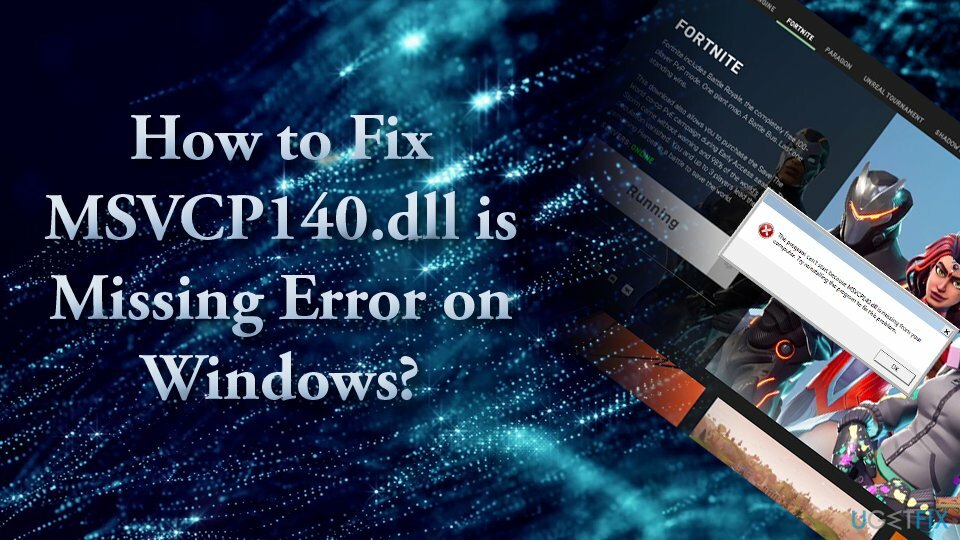
Таким образом, если в системе не установлен распространяемый компонент Visual C ++ для Visual Studio 2015, Skype или другие приложения не могут взаимодействовать с конкретной библиотекой dll.
При запуске приложений могут возникать две разные ошибки:
- Программа не запускается, потому что на вашем компьютере отсутствует MSVCP140.dll.
Попробуйте переустановить программу, чтобы решить эту проблему.- Выполнение кода не может быть продолжено, поскольку MSVCP140.dll не был найден. Переустановка приложения может решить проблему.
Хотя некоторые пользователи изо всех сил пытаются исправить эту ошибку DLL-файла в их системах, мы подготовили подробное руководство, которое поможет вам с этой проблемой. Поэтому проверьте все шаги, указанные ниже.
В некоторых случаях причиной этой ошибки могут быть поврежденные системные файлы или даже заражение вредоносным ПО. По мнению экспертов, ошибка отсутствия MSVCP140.dll является разновидностью «vcruntime140.dll» и «api-ms-win-crt-runtime-l1-1-0.dll отсутствует»Ошибки. Если вы столкнулись с какой-либо из этих ошибок при запуске приложений в Windows, попробуйте исправления, указанные ниже.
Ошибка возникла по нескольким причинам. Поскольку одна из возможных причин - поврежденные или поврежденные системные файлы, которые могли быть пострадавших от вирусов или вредоносных программ, нашим решением было бы провести тщательное сканирование системы с помощью антивирусных программ. программное обеспечение. Кроме того, ReimageСтиральная машина Mac X9 может помочь вам автоматически исправить ошибку «MSVCP140.dll отсутствует», поэтому вам не придется беспокоиться о ручных решениях и о том, как их правильно выполнять.
Вся информация об устранении этой проблемы представлена в этом видео:
Опция 1. Проверьте корзину на предмет отсутствующего файла
Для восстановления поврежденной системы необходимо приобрести лицензионную версию Reimage Reimage.
Причина отсутствия dll может быть связана с тем, что вы случайно удалили файл. Пока вы не использовали Shift + Delete, он должен находиться в корзине вашего компьютера. Чтобы получить его, войдите в корзину, найдите отсутствующий файл, щелкните его правой кнопкой мыши и выберите «Восстановить».
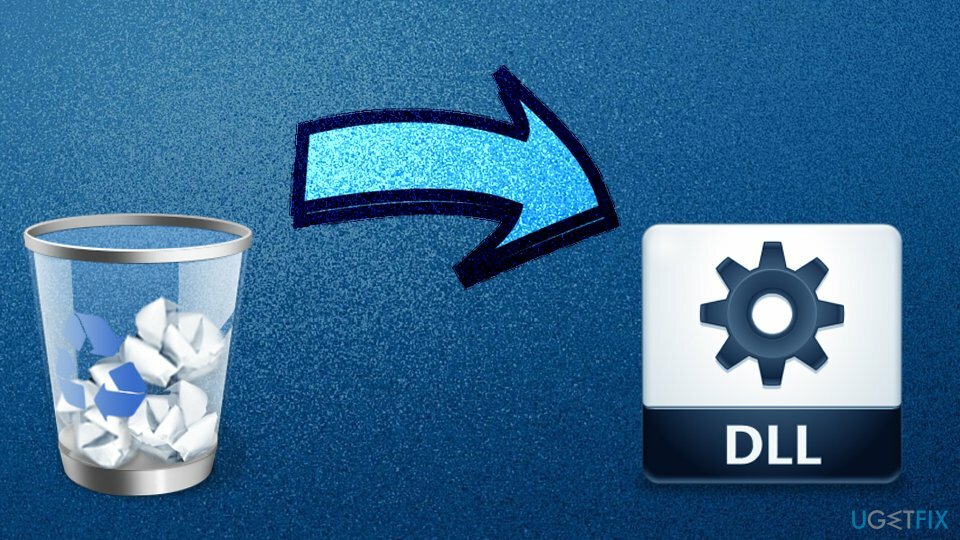
Вариант 2. Переустановите проблемное программное обеспечение
Для восстановления поврежденной системы необходимо приобрести лицензионную версию Reimage Reimage.
Если вы сталкиваетесь с ошибкой при запуске Скайпа или другого случайного приложения, но не массы приложения в Windows, попробуйте переустановить это конкретное приложение, так как оно может содержать отсутствующую dll. файл:
- Щелкните правой кнопкой мыши Начинать кнопку и выберите Приложения и функции
- Прокрутите вниз и найдите Skype (если это программа, вызывающая у вас проблемы)
- Выбирать Удалить и следуйте инструкциям на экране
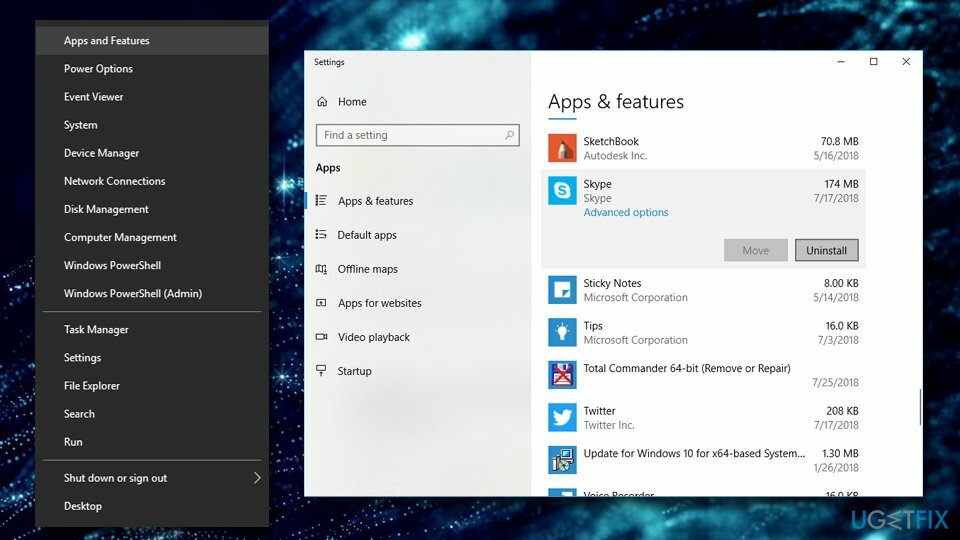
Вариант 3. Установить обновления Windows
Для восстановления поврежденной системы необходимо приобрести лицензионную версию Reimage Reimage.
Обновления Windows чрезвычайно важны для бесперебойной работы устройства. Кроме того, исправления обеспечивают уровень защиты от уязвимостей программного обеспечения, которыми могут воспользоваться хакеры. Чтобы обновить Windows и исправить ошибку отсутствия DLL-файла, выполните следующие действия:
- Нажмите Клавиша Windows + I.
- Выбирать Обновления и безопасность
- Нажмите Проверить обновления.
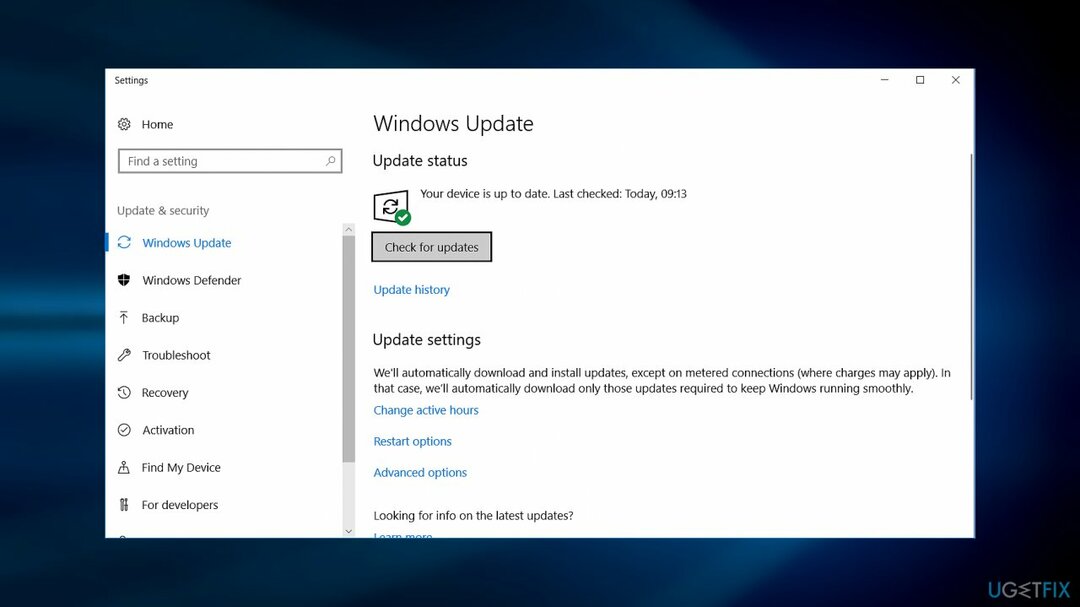
После этого установите все доступные обновления и перезагружать система.
Вариант 4. Запустить проверку системных файлов
Для восстановления поврежденной системы необходимо приобрести лицензионную версию Reimage Reimage.
Эта опция использует командную строку для запуска встроенного сканера под названием System File Checker. В случае, если какой-либо из системных файлов поврежден, сканирование SFC сможет обнаружить и исправить его, при этом сразу после исправления ошибки в файле отсутствует ошибка:
- Введите cmd или Командная строка в поле поиска
- Щелкните правой кнопкой мыши результат поиска и выберите Запустить от имени администратора
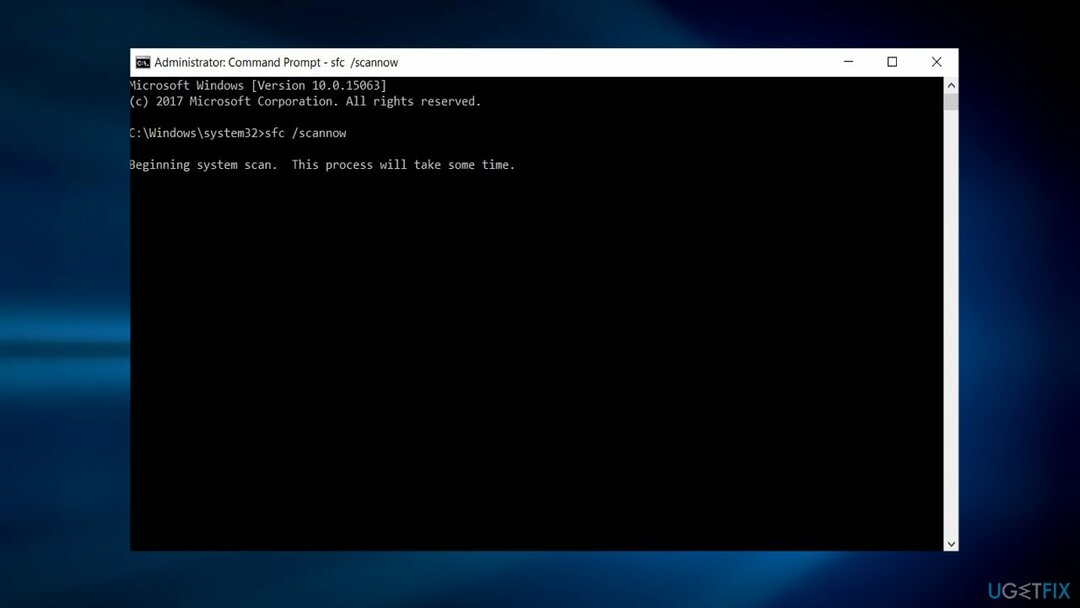
- Тип sfc / scannow и ударил Входить. Эта функция ищет поврежденные системные файлы и восстанавливает их. Этот метод может помочь вам определить поврежденный файл. Следовательно, эта функция может помочь вам заменить поврежденный файл DLL, если он предоставлен Microsoft.
Вариант 5. Переустановите Microsoft Visual C ++
Для восстановления поврежденной системы необходимо приобрести лицензионную версию Reimage Reimage.
Рассматриваемый файл является частью распространяемого пакета Visual C ++ для Visual Studio 2015 и устанавливается вместе с Windows, поскольку это важный пакет для запуска определенных программ. В случае, если файл .dll каким-то образом был поврежден, переустановка Visual C ++ исправит ошибку отсутствия файла MSVCP140.dll:
- Введите Панель управления в поле поиска на панели задач и нажмите Входить
- Перейти к Программы>Удалить программу
- Выберите распространяемый компонент, который хотите удалить, щелкните правой кнопкой мыши на нем и выберите Удалить
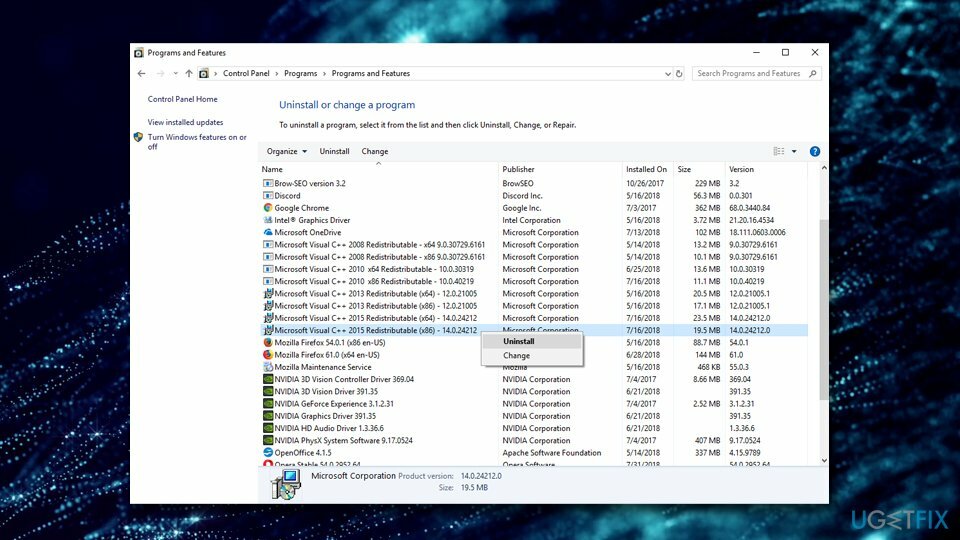
- Ты сможешь скачать это с официального сайта Microsoft
- Загрузите и установите оба, vc_redist.x86.exe (32-битный) и vc_redist.x64.exe (64-битные) версии
- Начать сначала ваш компьютер и посмотрите, сохраняется ли ошибка
Вариант 6. Установить файл dll отдельно
Для восстановления поврежденной системы необходимо приобрести лицензионную версию Reimage Reimage.
Если вы уверены, что файл все-таки удалили, скачайте его заново. Есть официальный сайт для пользователей, чтобы скачать недостающие файлы dll - https://www.dll-files.com. Однако перед запуском файла просканируйте его антивирусной утилитой. Разработчики вредоносных программ имеют тенденцию внедрять свои вредоносные программы на законные популярные веб-сайты.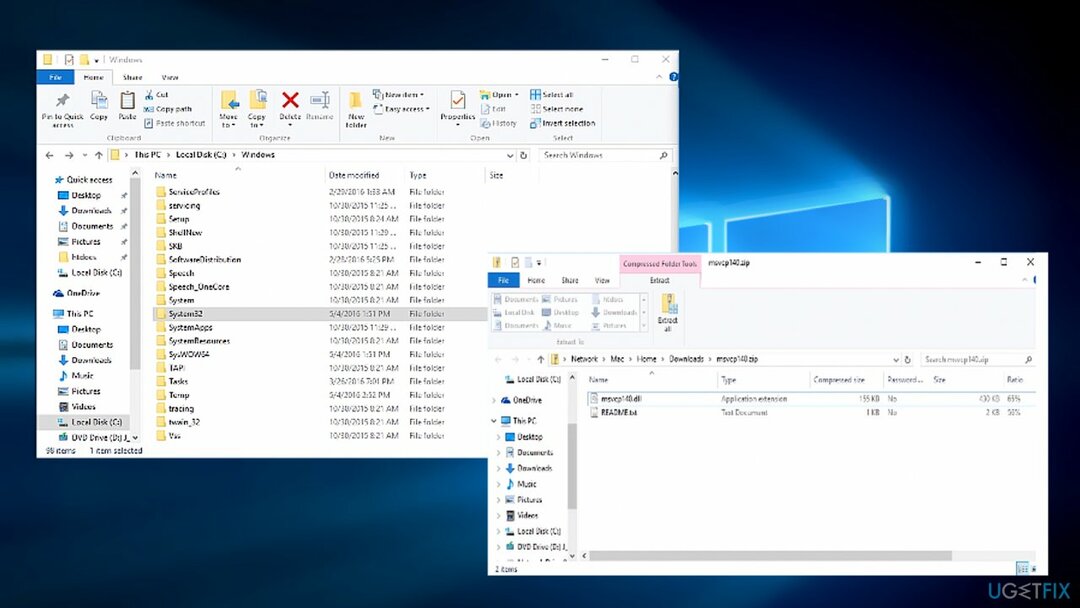
Кроме того, перед загрузкой любых системных файлов со стороннего веб-сайта проверьте его отзывы и обратите внимание, использует ли он протокол HTTPS.[4]. После того, как вы скачали и распаковали файл. Скопируйте его содержимое в C: / Windows / System32 (для 64-битных систем) или C: / Windows / SysWOW64 (для 32-битных систем) папка.
- Перейти к https://www.dll-files.com/
- Введите MSVCP140.dll в строке поиска и нажмите Поиск в DLL файл
- Нажмите на результат поиска
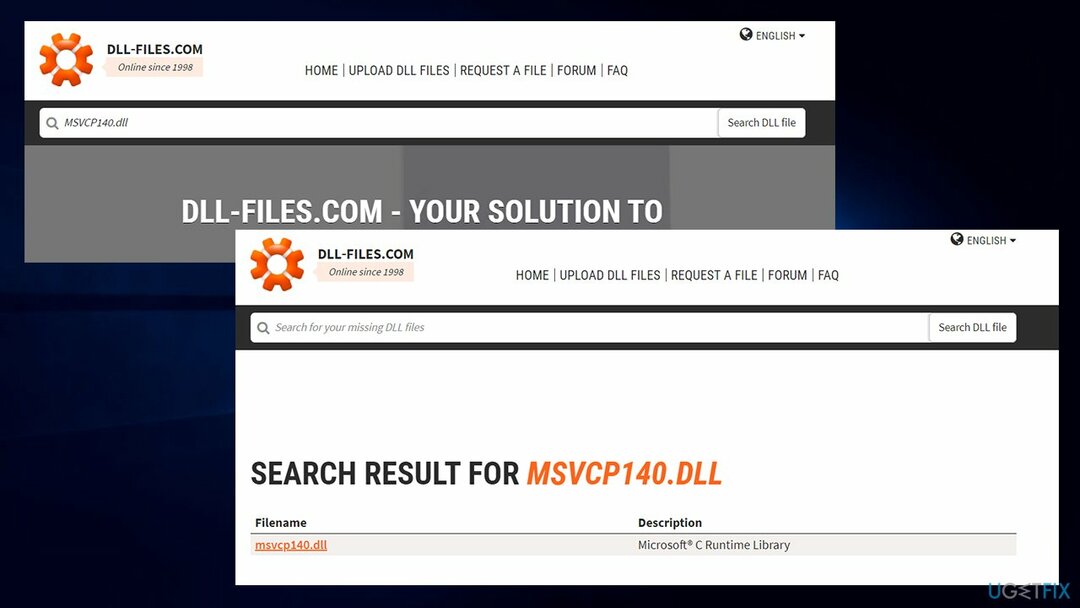
- Если вы используете 64-разрядную версию ОС Windows, загрузите оба 64 и 32-битные файлы.
Вы также можете получить файл DLL с надежного компьютера. Просто скопируйте его на портативное устройство (например, флешку или телефон), подключите его к компьютеру и вставьте в соответствующую папку.
Обратите внимание: чтобы сделать файл видимым, сделайте следующее:
- Введите Параметры проводника в строку поиска
- Ударил Входить
- Нажмите на Вид вкладка
- Под Скрытые файлы и папки, Выбрать Показать скрытые файлы, папки и диски
- Нажмите В ПОРЯДКЕ
Вариант 7. Повторно зарегистрируйте файл вручную
Для восстановления поврежденной системы необходимо приобрести лицензионную версию Reimage Reimage.
Чтобы перерегистрировать файл вручную, выполните следующие действия:
- Открытым Командная строка с правами администратора
- Когда он откроется, введите следующее и нажмите Входить:
regsvr32 / u MSVCP140.dll
- Теперь введите следующую команду и нажмите Входить снова:
regsvr32 MSVCP140.dll
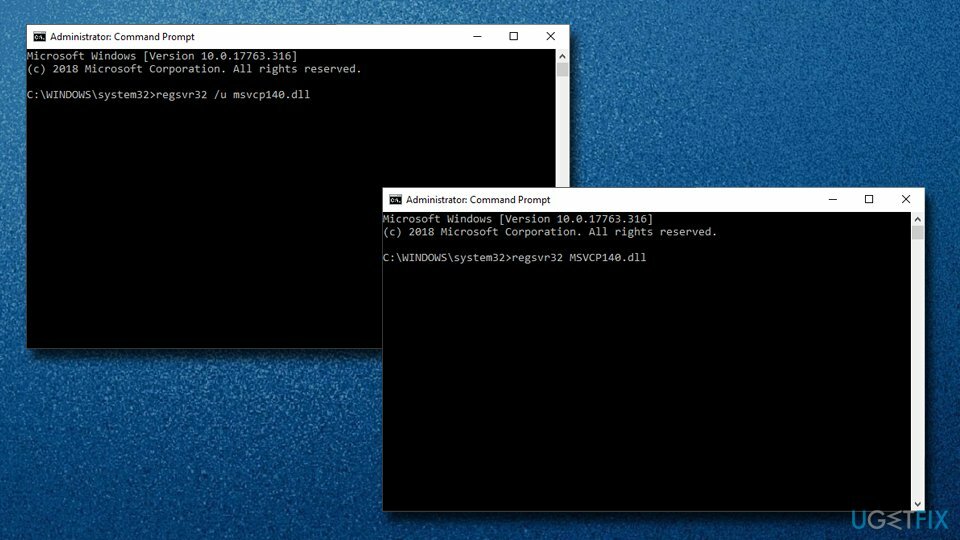
Вариант 7. Использовать восстановление системы
Для восстановления поврежденной системы необходимо приобрести лицензионную версию Reimage Reimage.
Если предыдущие решения проблемы с отсутствующим файлом DLL не помогли, мы предлагаем вам попытаться использовать Восстановление системы. Вы не потеряете свои личные файлы, такие как изображения, видео, музыку, документы и т. Д. хотя файлы Windows будут установлены в свое предыдущее состояние, поэтому важно, чтобы вы выбрали дату, когда на вас не повлияла ошибка отсутствия файла. Вот как это сделать:
- Введите Создать точку восстановления в поиске Windows и нажмите Входить
- Перейдите к Системная защита вкладка
- Выбирать Восстановление системы а затем щелкните Следующий
- Отметьте Показать больше точек восстановления и выберите момент времени, когда проблема еще не существовала
- Нажмите Следующий а затем следуйте инструкциям на экране, чтобы завершить процесс
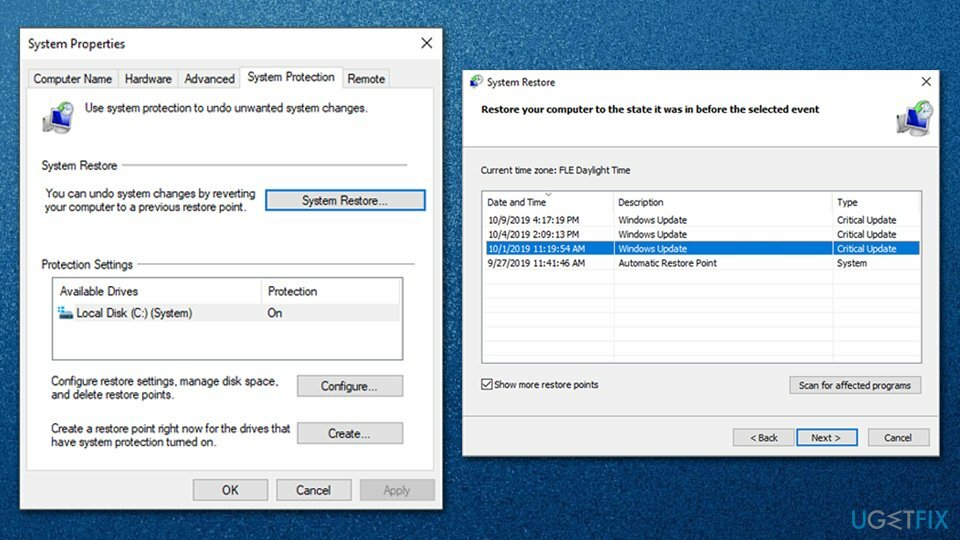
Вариант 8. Проверьте свою систему на наличие вредоносных программ
Для восстановления поврежденной системы необходимо приобрести лицензионную версию Reimage Reimage.
Вредоносные программы нередко вмешиваются в системные файлы Windows. Некоторые продвинутые штаммы могут даже нарушить работу Windows, не позволяя пользователям запускать инструменты диагностики и восстановления, такие как SFC. Таким образом, вы должны устранить заражение, просканировав свое устройство с помощью антивирусного программного обеспечения.
Доступно множество сторонних решений - как в бесплатных, так и в платных версиях. Если вы не хотите возиться с дополнительными приложениями, вы можете просто использовать Защитник Windows для расширенного сканирования:
- Введите Безопасность Windows в поиске Windows и нажмите Входить
- Перейти к Защита от вирусов и угроз
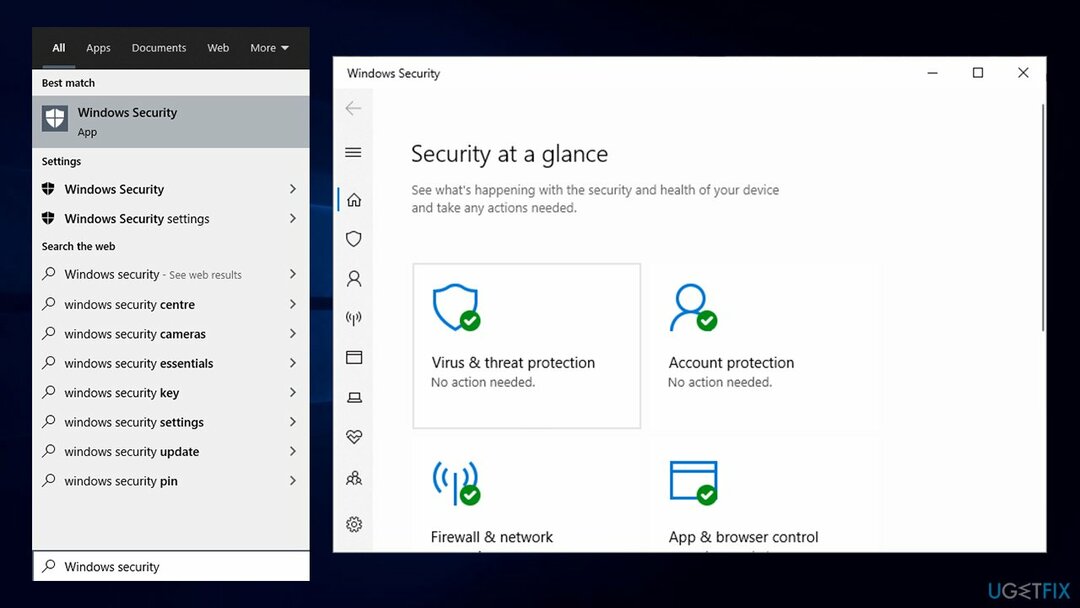
- Выбирать Параметры сканирования
- Выбирать Полное сканирование из списка и выберите Сканировать сейчас
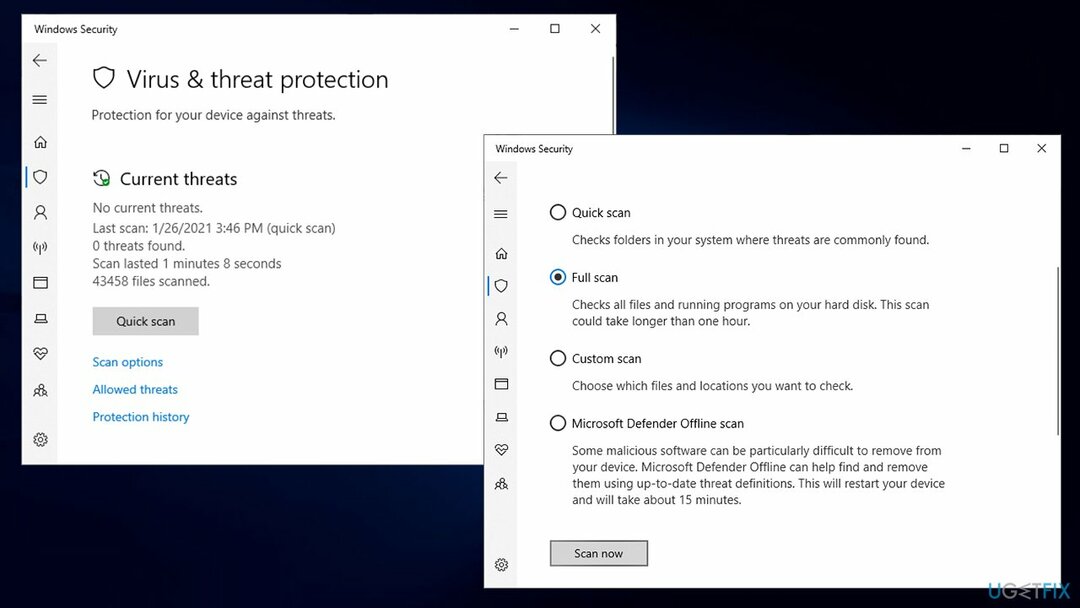
- Не забудьте перезагрузить устройство, если было обнаружено вредоносное ПО.
Примечание: Автономное сканирование Защитника Windows также можно запустить, чтобы избавиться от наиболее стойких вредоносных программ.
Исправляйте ошибки автоматически
Команда ugetfix.com делает все возможное, чтобы помочь пользователям найти лучшие решения для устранения их ошибок. Если вы не хотите бороться с методами ручного ремонта, используйте автоматическое программное обеспечение. Все рекомендованные продукты были протестированы и одобрены нашими профессионалами. Инструменты, которые можно использовать для исправления ошибки, перечислены ниже:
Предложение
сделай это сейчас!
Скачать FixСчастье
Гарантия
сделай это сейчас!
Скачать FixСчастье
Гарантия
Если вам не удалось исправить ошибку с помощью Reimage, обратитесь за помощью в нашу службу поддержки. Сообщите нам все подробности, которые, по вашему мнению, нам следует знать о вашей проблеме.
Этот запатентованный процесс восстановления использует базу данных из 25 миллионов компонентов, которые могут заменить любой поврежденный или отсутствующий файл на компьютере пользователя.
Для восстановления поврежденной системы необходимо приобрести лицензионную версию Reimage инструмент для удаления вредоносных программ.

VPN имеет решающее значение, когда дело доходит до конфиденциальность пользователя. Онлайн-трекеры, такие как файлы cookie, могут использоваться не только платформами социальных сетей и другими веб-сайтами, но также вашим интернет-провайдером и правительством. Даже если вы примените самые безопасные настройки через веб-браузер, вас все равно можно будет отслеживать через приложения, подключенные к Интернету. Кроме того, браузеры, ориентированные на конфиденциальность, такие как Tor, не являются оптимальным выбором из-за пониженной скорости соединения. Лучшее решение для вашей максимальной конфиденциальности - это Частный доступ в Интернет - быть анонимным и безопасным в сети.
Программное обеспечение для восстановления данных - один из вариантов, который может вам помочь восстановить ваши файлы. После удаления файла он не исчезает в воздухе - он остается в вашей системе до тех пор, пока поверх него не записываются новые данные. Восстановление данных Pro это программа для восстановления, которая ищет рабочие копии удаленных файлов на вашем жестком диске. Используя этот инструмент, вы можете предотвратить потерю ценных документов, школьных заданий, личных фотографий и других важных файлов.